IIS8.0 安装配置SSL证书指南
发布日期:2019-08-23一、安装SSL证书环境
1.1 SSL证书安装环境简介
安装windows server 2012 IIS8.0 操作系统服务器一台,
web 站点一个
SSL 证书一张(备注:本指南使用 s.wosign.com 域名 OV SSL 证书进行操作)
1.2 网络环境要求
请确保站点是一个合法的外网可以访问的域名地址,可以正常通过或http://www.youdomain.com 进行正常访问。
二、SSL证书的导入
2.1获取SSl 证书
成功申请证书后,会得到一个有密码的压缩包文件,输入证书密码后解压得到五个文件:
for Apache、for IIS、for Ngnix、for Other Server,这个是证书的几种格式,解压 for IIS 压缩包,会得到一个 www.xxx.com.pfx 格式的证书,IIS8.0 上需要用到 pfx 格式的证书。
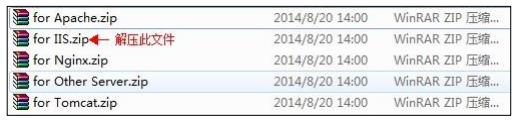
2.2导入SSL 证书
开始 -〉运行 -〉MMC,启动控制台程序 -> 选择菜单“文件 -〉添加/删除管理单元”->列表中选择“证书”->点击“添加”-> 选择“计算机帐户” ->点击完成。在控制台的左侧显示证书树形列表,选择“个人”- “证书”,右键单击,选择“所有任务-〉导入”, 根据“证书导入向导”的提示,将.pfx 格式文件导入“根据证书内容自动选择存储区”。(注意导入过程中需要输入密码)导入成功后,可以看到如图 2 所示的证书信息
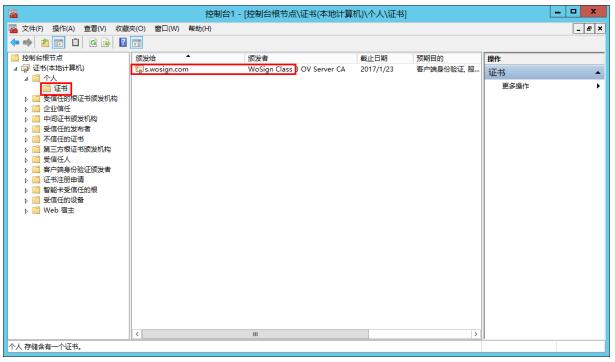
2.3分配服务器证书
打开 IIS8.0 管理器面板,找到待部署证书的站点,点击“绑定”如图 3
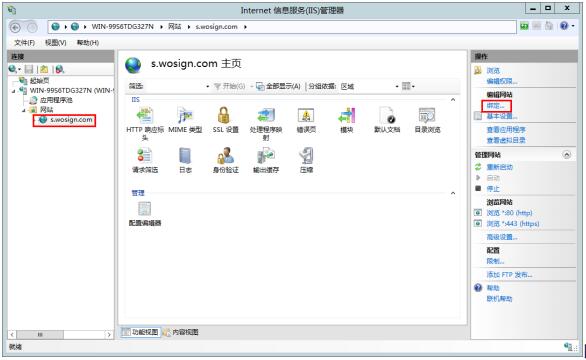
2.4设置参数
选择“绑定”->“添加”->“类型选择 https” ->“端口 443” ->“ssl 证书【导入的证书名称】” ->“确定”,SSL 缺省端口为 443 端口,(请不要随便修改。如果您使用其他端口如:8443,则访问时必须输入:https://www.domain.com:8443)。如图 4
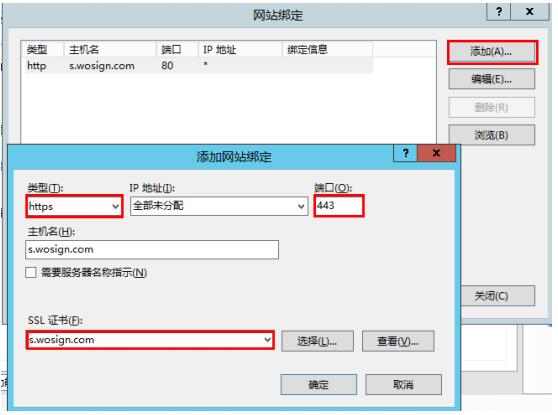
2.5测试是否安装成功
重启 IIS8.0 服务,在浏览器地址栏输入:https://www.yourdomain.com (申请证书的域名)测试您的 SSL 证书是否安装成功,如果成功,则浏览器下方会显示一个安全锁标志。请注意:如果您的网页中有不安全的元素,则会提供“是否显示不安全的内容”,赶紧修改网页,删除不安全的内容(Flash、CSS、Java Script 和图片等)。
备注:安装完 ssl 证书后部分服务器可能会有以下错误,请按照链接修复
加密协议和安全套件:https://bbs.wosign.com/thread-1284-1-1.html
部署 https 页面后出现排版错误,或者提示网页有不安全的因素,可参考以下链接:https://bbs.wosign.com/thread-1667-1-1.html
以上,是为大家分享的“IIS8.0 安装配置SSL证书指南”的全部内容,如果用户遇到的问题不能解决,可通过wosign官网客服寻求帮助,凡是选择wosign ssl证书的网站用户,wosign可提供免费一对一的ssl证书技术部署支持,免除后顾之忧。
相关内容
沃通作为国内领先的SSL证书签发CA,早在2014年就已经开始了采用国密算法签发SM2 SSL证书的研究,并取得了可喜的研究成果。我们充分认识到国密SSL证书要达到实用和大量部署使用还需要相关系统的支持,如浏览器和服务器软件。同时,还要考虑到其通用性与全球性,即网站用户可能使用各种不同的浏览器和用户来自世界各地。所以,我们一直在持续研究基于国密算法实现https网站加密的完整解决方案。
国密浏览器需要遵循国密SSL协议规范GM/T 0024-2014。 GM/T 0024-2014没有单独规范 SSL协议的文件,而是在SSL VPN技术规范中定义了国密SSL协议。国密SSL协议(SSL VPN协议)包括握手协议、密码规格变更协议、报警协议、网关到网关协议和记录层协议。
 4006-967-446
4006-967-446 沃通数字证书商店
沃通数字证书商店
